유튜브 구독자 수 공개 및 비공개 표시하는 방법
요즘에는 부업으로 유튜브를 하시는 분들뿐만 아니라 전업으로 하시는 분들도 상당히 늘어났습니다. 기본적으로 유튜브 채널에 들어가면 채널명 하단에 구독자 수가 표시되어 있는데요. 유튜브를 보다가 여러 유튜버 채널을 들어가면 구독자 수가 보이는 유튜버도 있고 안 보이는 유튜버들도 있습니다. 유튜브는 구독자 수 표시 설정을 하실 수 있으며 특히 처음 시작할 때에는 누구나 구독자 수가 많은 편이 아닙니다. 그런데 구독자 수가 표시되면 다른 사람들이 내 채널에 들어왔을 때 내 구독자 수를 보고 신뢰도가 떨어질까 봐 구독자 수 표시를 숨기고 싶으신 분들이 있습니다. 또한 구독자 수가 높다 해도 사람들에게 보여주기 껄끄러우신 분들도 있으실 텐데요. 그럴 때에는 구독자 수를 숨기실 수 있습니다.
반면에 구독자 수가 급격히 높아져서 사람들에게 내 구독자 수를 보여주고 싶으신 분들은 구독자 수를 표시하시면 됩니다. 방법은 PC와 모바일에서 가능하며 단, 모바일은 유튜브 앱이 아닌 크롬 사이트에서 유튜브를 실행하셔야 합니다. 자세한 방법은 지금부터 유튜브 구독자 수 공개 및 비공개 표시하는 방법에 대해서 알려드리도록 하겠습니다.
목차
PC 유튜브 구독자 수 공개 및 비공개 방법

1. PC 유튜브를 실행합니다.
2. 우측 상단에 있는 프로필 사진을 클릭합니다.

3. YouTube 스튜디오를 클릭합니다.

4. 좌측 하단에 설정을 클릭합니다.

5. 설정 목록 중 채널을 클릭합니다.
6. 고급 설정을 클릭합니다.
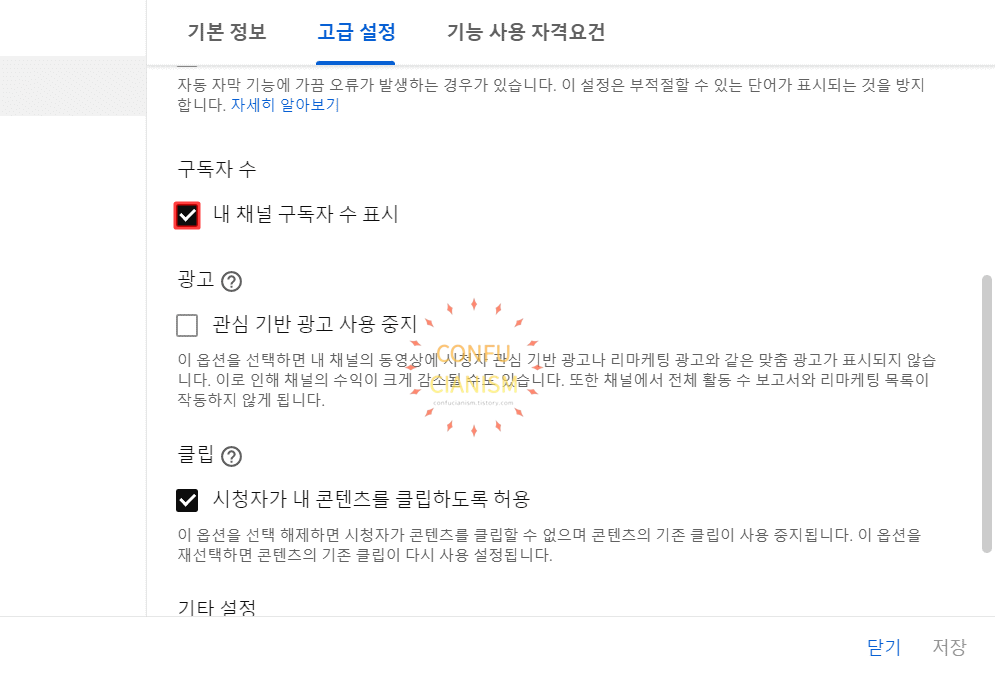
7. 구독자 수에 내 채널 구독자 수 표시 버튼을 클릭하여 비활성화합니다.
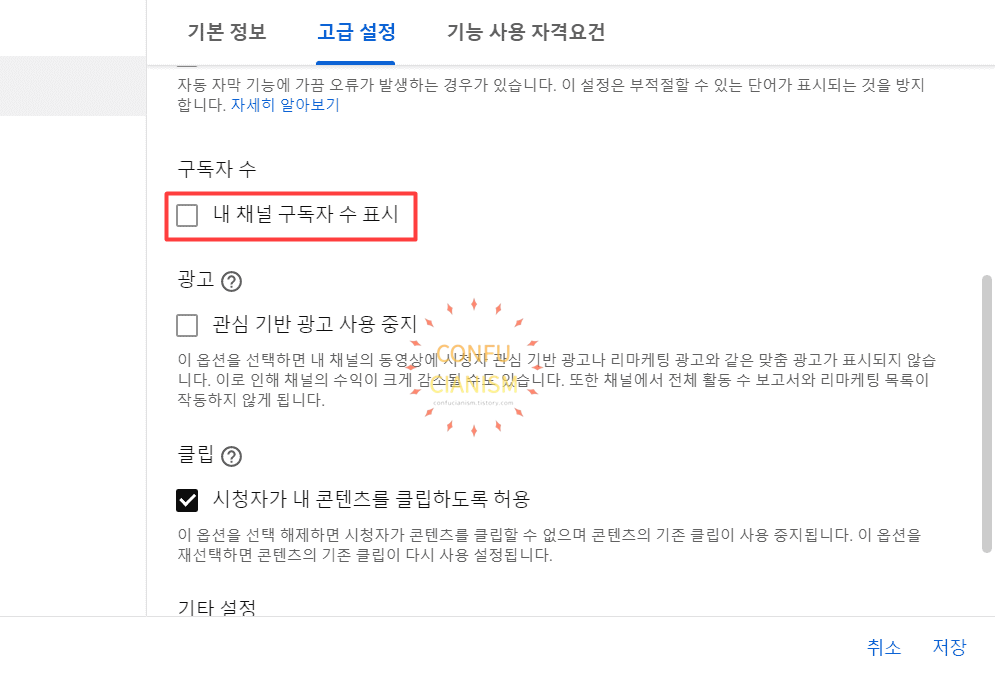
8. 유튜브 구독자 수 비공개 설정되었습니다.
※ 유튜브 구독자 수를 공개 설정할 경우에는 내 채널 구독자 수 표시 버튼을 다시 한번 체크하여 활성화시킵니다.
모바일 유튜브 구독자 수 공개 및 비공개 방법

1. 모바일 Chrome 앱을 실행합니다.
2. 검색창에 '유튜브'를 검색합니다.
3. 유튜브를 2초정도 꾸욱 누릅니다.

4. 새 탭에서 열기를 클릭합니다.

5. 하단에 유튜브 로고를 클릭합니다.

6. 우측 상단에 점 세개를 클릭합니다.

7. 데스크톱 사이트를 클릭합니다.
8. 데스크톱 사이트는 PC 버전 유튜브로 되며 PC 방법과 동일합니다.





